ip跟踪命令cmd的使用场景是什么?如何正确使用ip跟踪命令cmd?
游客 2025-03-28 13:15 分类:电子常识 13
随着网络技术的发展,对于网络管理人员来说,能够有效地追踪和管理网络状态变得至关重要。IP跟踪命令cmd(命令提示符)是Windows操作系统中的一个常用功能,它可以帮助用户对网络环境中的IP地址进行跟踪,从而进行故障排查、网络监控等操作。本文将探讨IP跟踪命令cmd的使用场景,并提供详细的使用指导。
IP跟踪命令cmd的使用场景
网络故障排查
当网络连接不稳定或者出现故障时,网络管理员可以使用IP跟踪命令cmd来诊断问题。如果某个网络服务无法访问,通过IP跟踪命令可以查看数据包是否能够成功到达目的地,以及在哪一跳丢失了联系。
安全监控
企业网管可以利用IP跟踪命令cmd监控可疑的网络活动,及时发现并阻止未经授权的访问和数据包的异常传输,这对于保护网络安全十分重要。
网络性能测试
IP跟踪命令还可以用于评估网络路径上的性能。通过测量往返时间(RTT)和跳数(hops),网络管理员可以评估网络的延迟和带宽使用情况。
服务定位和诊断
在大型网络环境中,有时需要确定网络服务的确切位置。IP跟踪命令可以帮助定位特定服务或服务器,从而简化网络配置和维护工作。

如何正确使用IP跟踪命令cmd
打开命令提示符
用户需要打开Windows命令提示符。点击“开始”菜单,输入“cmd”或“命令提示符”,然后选择“以管理员身份运行”。
使用tracert命令
在命令提示符窗口中输入`tracert`命令,后跟要追踪的IP地址或域名。例如:
```
tracertwww.example.com
```
按下回车键后,系统将开始追踪到该地址的路径,并显示每一跳的信息,包括时间延迟和IP地址。
解读tracert命令结果
显示的结果将列出到达目标地址所经历的每一跳(即路由器或网关),以及每一步的延迟时间。时间越短,说明该节点响应越快。如果某一步的延迟异常高或显示“请求超时”,可能就是网络故障或延迟的地方。
使用ping命令辅助
在进行IP跟踪之前,可以使用`ping`命令检测目标主机是否可达。在命令提示符中输入:
```
pingwww.example.com
```
如果能够成功接收到回显应答,则说明目标主机是在线的。如果响应丢失,可能需要检查网络连接或目标主机是否存在问题。
注意事项
在使用这些命令时,建议您了解网络基础知识,以便正确解读结果。
`tracert`和`ping`命令仅适用于网络问题的基本诊断,对于更复杂的网络问题,可能需要专业的网络分析工具。
使用这些命令时,请尊重隐私和网络安全的相关法规,仅对您有权限监控的网络和设备使用。
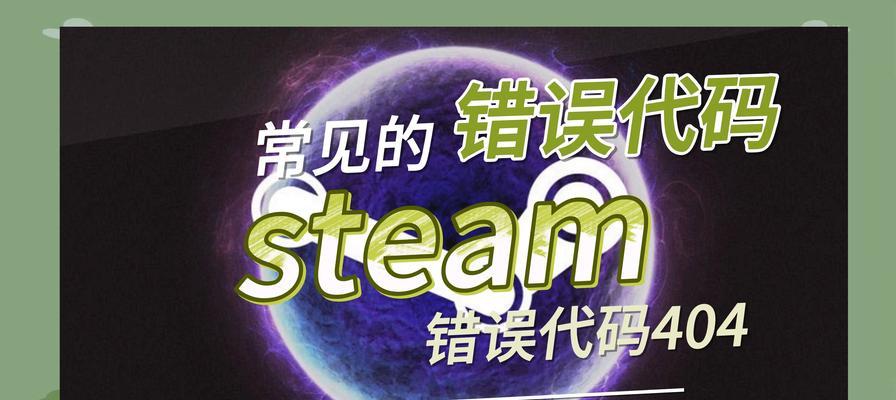
结合实际案例深入理解
设想一个场景:公司的网络用户报告说无法访问公司的内部邮件服务器。通过打开命令提示符并输入`ping`命令,我们发现无法从用户的工作站上ping通邮件服务器的IP地址。接着,我们使用`tracert`命令对邮件服务器的IP地址进行跟踪,结果发现在到达邮件服务器之前的一跳中,存在请求超时。这表明网络连接在该处中断,进一步的调查发现,该网段的交换机出现故障。更换交换机后,网络恢复正常,用户也能够顺利访问邮件服务器。
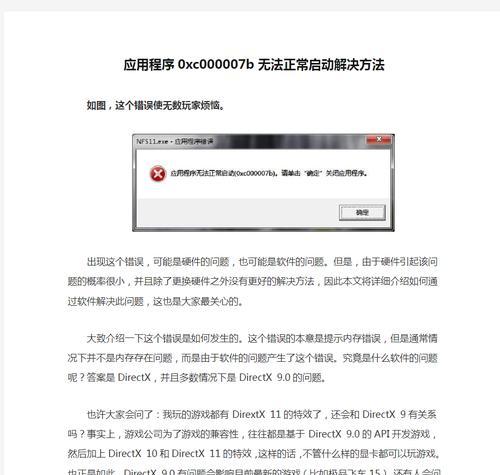
IP跟踪命令cmd是网络管理中的一个实用工具,它能够帮助用户有效地诊断和解决网络问题。通过正确使用`tracert`和`ping`命令,即便是网络初学者也能对网络环境进行基本的故障排查。然而,对于更复杂的网络问题,还需借助更专业的工具和技能来解决。通过本文的介绍,相信您已经对如何利用IP跟踪命令cmd进行网络管理有了更深入的理解。
版权声明:本文内容由互联网用户自发贡献,该文观点仅代表作者本人。本站仅提供信息存储空间服务,不拥有所有权,不承担相关法律责任。如发现本站有涉嫌抄袭侵权/违法违规的内容, 请发送邮件至 3561739510@qq.com 举报,一经查实,本站将立刻删除。!
相关文章
- iPhone新手机数据如何迁移?迁移步骤全解析! 2025-03-29
- 电脑开机屏幕不亮是什么原因?如何排查故障? 2025-03-29
- 怎么设置电脑锁屏图片?如何选择合适的锁屏壁纸? 2025-03-29
- win10启动盘制作后如何使用? 2025-03-29
- 笔记本电脑忘记密码如何快速解除?有哪些简单方法? 2025-03-29
- 如何将数据从iPhone迁移到新iPhone? 2025-03-28
- 笔记本忘记密码怎么解锁?有哪些安全的解锁方式? 2025-03-28
- 微软截屏方法有哪些?微软截屏方法的正确使用步骤是什么? 2025-03-28
- Word中目录导航栏的查看方法是什么? 2025-03-28
- 电脑微信占用空间太大怎么办?如何清理电脑微信所占用空间? 2025-03-28
- 最新文章
-
- 如何使用cmd命令查看局域网ip地址?
- 电脑图标放大后如何恢复原状?电脑图标放大后如何快速恢复?
- win10专业版和企业版哪个好用?哪个更适合企业用户?
- 笔记本电脑膜贴纸怎么贴?贴纸时需要注意哪些事项?
- 笔记本电脑屏幕不亮怎么办?有哪些可能的原因?
- 华为root权限开启的条件是什么?如何正确开启华为root权限?
- 如何使用cmd命令查看电脑IP地址?
- 谷歌浏览器无法打开怎么办?如何快速解决?
- 如何使用命令行刷新ip地址?
- word中表格段落设置的具体位置是什么?
- 如何使用ip跟踪命令cmd?ip跟踪命令cmd的正确使用方法是什么?
- 如何通过命令查看服务器ip地址?有哪些方法?
- 如何在Win11中进行滚动截屏?
- win11截图快捷键是什么?如何快速捕捉屏幕?
- win10系统如何进行优化?优化后系统性能有何提升?
- 热门文章
-
- 电脑屏幕出现闪屏是什么原因?如何解决?
- 拍照时手机影子影响画面怎么办?有哪些避免技巧?
- 笔记本电脑膜贴纸怎么贴?贴纸时需要注意哪些事项?
- 修改开机密码需要几步?修改开机密码后如何验证?
- win10系统如何进行优化?优化后系统性能有何提升?
- 如何使用ip跟踪命令cmd?ip跟踪命令cmd的正确使用方法是什么?
- 电脑图标放大后如何恢复原状?电脑图标放大后如何快速恢复?
- 华为root权限开启的条件是什么?如何正确开启华为root权限?
- 如何使用cmd命令查看局域网ip地址?
- 如何使用cmd命令查看电脑IP地址?
- 手机无法连接移动网络怎么办?可能的原因有哪些?
- 如何通过命令查看服务器ip地址?有哪些方法?
- cdr文件在线转换格式的正确方法是什么?
- win10专业版和企业版哪个好用?哪个更适合企业用户?
- 如何使用命令行刷新ip地址?
- 热评文章
-
- 好玩的小游戏推荐?哪些小游戏适合消磨时间?
- 最好玩的小游戏有哪些?如何找到最适合自己的一款?
- 末日公寓攻略完整版怎么获取?游戏通关秘诀是什么?
- 修魔世界战斗系统怎么玩?有哪些特色功能和常见问题解答?
- 哪个职业在传奇私服中最受欢迎?最受欢迎职业的优劣势是什么?
- 传奇手游哪款好玩?2024年最热门的传奇手游推荐及评测?
- 国外很火的手游有哪些?如何下载和体验?
- 2023最新手游推荐有哪些?如何选择适合自己的游戏?
- 盒子游戏交易平台怎么用?常见问题有哪些解决方法?
- 女神联盟手游守护女神全面攻略?如何有效提升女神守护能力?
- 三国杀年兽模式怎么玩?攻略要点有哪些?
- 流星蝴蝶剑单机版怎么玩?游戏常见问题有哪些解决方法?
- 牧场物语全系列合集大全包含哪些游戏?如何下载?
- 穿越火线挑战模式怎么玩?有哪些技巧和常见问题解答?
- CF穿越火线战场模式怎么玩?有哪些特点和常见问题?
- 热门tag
- 标签列表
- 友情链接
